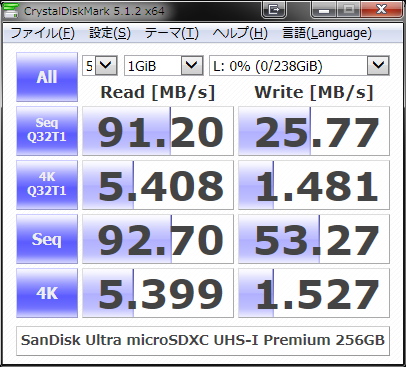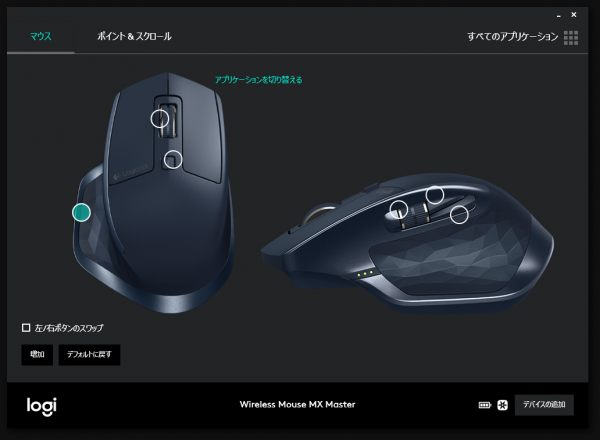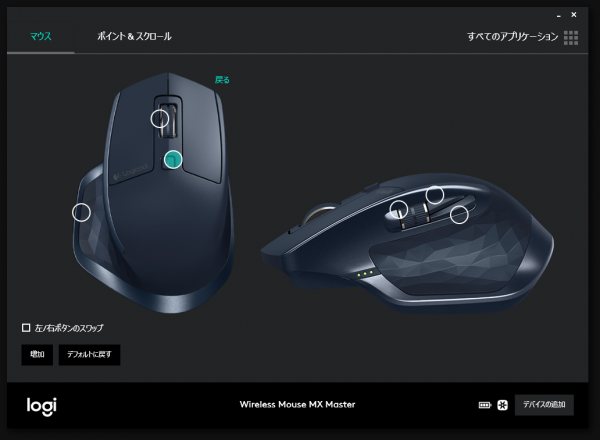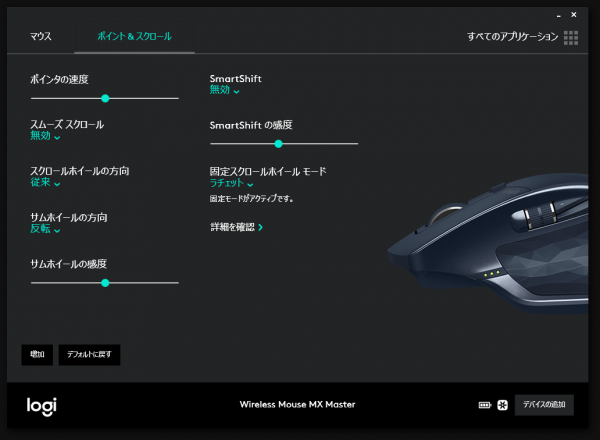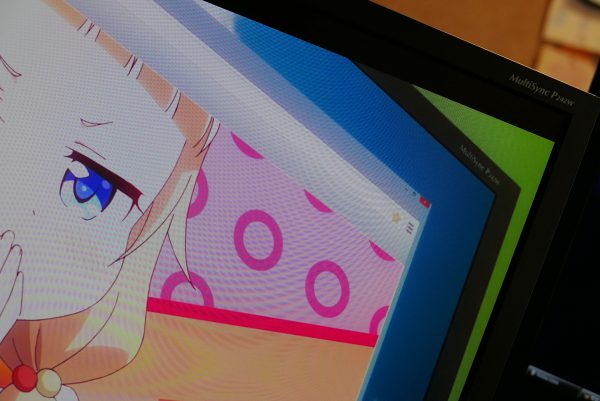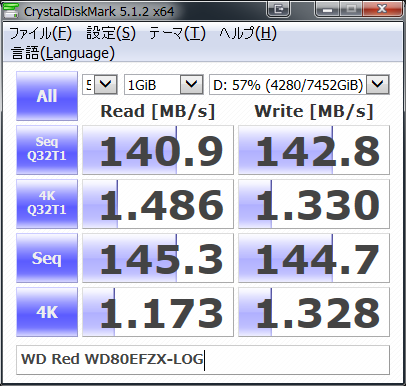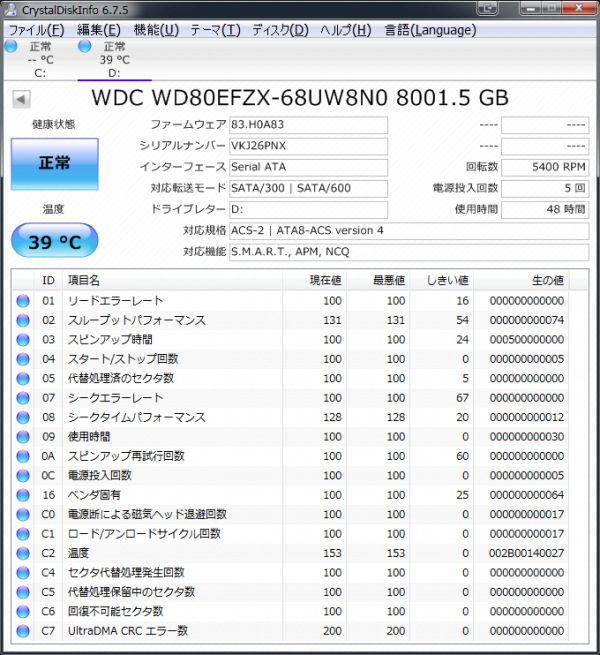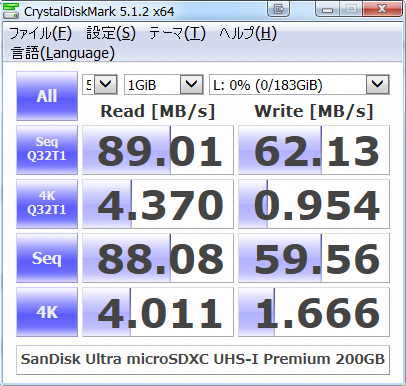サンディスクの現在最大容量、256GBのmicroSDXCカード(SDSQUNI-256G-GN6M )を買ったので簡単なレビュー。
別に256GBを無理して買う必要はなくて200GBでも良かったのだけど、せっかくだから買ってみた。
もともとは去年の10月にアメリカAmazon.comで発売になってからずっとチェックしていた。が発売時の価格が$149.99ドル で、一時的に$139ドル ぐらいに値下がりしたタイミングで買い逃したので、もう一度セールで値下がりするのを待っていたところ、トランプ相場で為替は円安に振れるしアメリカ価格も$200ドル 近くに値上がりするし 、でタイミングを完全に逸してしまった。¥21,999円 で購入。タイミングをつかめていれば¥15000円 程度で購入できた見込みなのでちょっと痛かった。
うちのカードリーダ、SFD-321F/T81UEJR で測った速度は上記のとおり。SDSDQUAN-200G-G4A も以前にレビューしているがSanDisk Ultra 200GB Micro SD (SDSDQUAN-200G-G4A)簡単なレビュー – ちゃたろうふぁんくらぶ SDSDQUAN-200G-G4A 200GB の計測値が若干疑わしいと思うので、こんなもんかと思う。
実際のデータ書き込みは、約175GB のコピーを行ったのだがおおむね22MB/s 程度の速度を表示しつつ2時間半 程度で終了した。実測も約20MB/s と言うことになり、これはSDSDQUAN-200G-G4A 200GB の実測17MB/s より優秀な数字である。
また、実測のカード容量は238GB (255,802,212,352 byte) であり、これまたSDSDQUAN-200G-G4A 200GB の実測値183GB (196,832,395,264byte) に比べると相当に優秀な数字である。って言うか200GBの実測値が不当に小さいだけのようでもあるけど。
もう少しするとスマホ用に最適化されたApplication Performance Class 1対応のものも出るようなのでそちらも楽しみではある。【イベントレポート】WD、アプリが高速起動できる世界初のApplication Performance Class 1対応microSD ~USB 3.1対応の超高速USBメモリも – PC Watch
今まで使っていたマウス、MAD CATZ M.O.U.S.9 MC-M9E-MB がボチボチ故障と言うか、へたり気味になってきたので新しいマウスLogicool MX MASTER MX2000 に買い換えた。ので簡単なレビュー。
なお、旧製品MAD CATZ M.O.U.S.9 MC-M9E-MB は2014年3月から使い始め、2016年12月使用終了なので2年9か月 使ったことになる。マウスの寿命としては妥当か、やや頑張った部類と思う。最終的に、右クリックがチャタり気味になったのと中クリック多用の影響か中スクロールがへたってきたので使用をやめた。若干の塗装ハゲや加水分解による粘りっぽいものもあったが、まあ経年劣化的には頑張った方だと思う。
新しいマウス、MX MASTER は言わずと知れたLogicoolの通常用途最高級マウス(ゲーム用には別の最高級がある)。僕のマウス使用歴では、MX最高級系(MX Revolution、MX-1100、M950など)の経験はなかった。例外で、VX Nanoと言うMX Revolutionの小型版と謳われてたマウスを使ったことがあるぐらい。なんでMX最高級系を使ってこなかったかと言うと、このシリーズが最大の特徴としているスクロールホイール機構が好きじゃなかった から。僕はセンタースクロールはカチッとした固定感があって、スクロールラチェットのカチカチ感も重めの方が好きなので、MX系の切り替えられるホイールの結果としてのどことなく接地感のない感触 がどうも好きになれなかったからだ。MX MASTER を購入することとした。
購入はヨドバシカメラにて。最近、新色が出たのでせっかくなのでネイビー色を選択。¥13,730円なり。
購入後は付属のUnyfingレシーバをPCに差してすぐ使えた。現時点で僕は他のLogicool製品を使っていなかったので、別のUnyfingレシーバに接続認識させる必要などはなかった。Logicool Optionsが最初インストールできなくて困った 。現時点では最新の6.30.80が出ているのだが、インストール実行してもインストールウィンドウが途中で何もなかったように終了してしまい、インストールが完了しない(スタートメニューにも何も登録されず、コントロールパネルのアンインストールオプションにも出てこない)。C:\Program Files\Logicool\LogiOptions\uninstaller.exe を実行してゴミをアンインストールした後、Logicool Options – Logicoolサポート バージョン3.20.35 がやっと成功した。最近ロジクールのサポートは品質が落ちて酷いことになっているらしいが、提供アプリまでここまで落ちぶれているとは…。
外観の簡単な比較
MX MASTER はネイビー色、M.O.U.S.9 はマットブラック。MX MASTER はこうして比較写真を撮るとネイビーだとよく分かるが、普段は色合いはそれほど主張しない。
MX MASTER の方が一回り大きい。特に、M.O.U.S.9 は平べったく高さがないのでMX MASTER の高さが目立つ。
M.O.U.S.9 はMX MASTER で言うところの上面四角ボタンも備えているし、MX MASTER と違ってセンタースクロールボタンは左右チルトも対応しているし、右クリックの先端に特殊ボタンもあるし、今思えば豪勢なレイアウトで多機能だった。MX MASTER も最高級を謳うんなら、もう少しボタンを増やすとかボタンの押し心地をよくするとかあっても良いんじゃなかろうか。その辺は明らかにM.O.U.S.9 に負けてる。
MX MASTER にはステルスサムボタンが、M.O.U.S.9 には親指ボタンがあるのでこのサイドのボタン数は同じと言うことになる。M.O.U.S.9 はこの親指ボタン(○マークのボタン)が非常に押しやすく、多用していたがMX MASTER は戻るボタンもステルスサムボタンも今一つ押しにくく多用しづらい。サブボタン(キーアサイン上は「戻る」を割り当てている)はMX MASTER では上面四角ボタンになりそうな雰囲気。MX MASTER も非常に感触が良い。グラつき感もなく、若干重めでヌルっと回る感触は非常に良い。M.O.U.S.9 の軽いラチェット感のあるスクロールも感触は非常に良かったけどね。この辺のスクロールは使用頻度があまり高くないのが残念なぐらい。
MX MASTER の外観としての全体的な感想としては、可もなく不可もなく。下手にゴムなどを使っていると結構あっという間に加水分解して粘つきを生ずるので、プラスチックのサラリとした感触の方が長持ちしそうで好感は持てる。サイド部分のポリゴン部分は軽い段差の感触など結構気持ちいいが、思ったほど高級感は感じない。値段が値段だけに、もっと高級感のある外装も検討しても良かったのじゃないかと思う。
キーアサインやボタン操作の感想
Logicool Optionsでキーアサイン等は以下のとおり変更した。
その他、操作の感想をつらつらと。
僕は、マウスを「かぶせ持ち」で使用している。「かぶせ持ち」と「つまみ持ち」の違いは以下のスタパ斉藤さんのブログ参照。ハイエンドマウス「MX Master」かなりサイコ~っ♪ – ケータイ Watch Watch
また、僕はどうもマウスをまっすぐかまえず、若干丸め込むように持つ癖がある。つまり、ナチュラルに持つとマウスの先端がまっすぐに奥を指し示すのではなく、若干左に逸れた向きを指し示すように持つ癖があった。が、これもマウスの親指側をより奥に握りこんでしまう原因になってしまっているので、今はマウスの先端が中心~やや右側を向くように矯正中。これで、先述のように浅めに持たず若干握りこみ深くしても親指の先端がちょうど親指スクロールの位置にかかり、操作しやすくなるように感じる。
内蔵電池のもちの様子
【2017.04.18追記】
海外版を購入してみた
【2017.4.23追記】Amazon.com: Logitech MX Master Wireless Mouse, Navy (910-004955): Computers & Accessories
【2017.4.23追記ここまで】
PCの液晶モニタを買い換えたので簡単にレビュー。UXGA モニタ、FlexScan L997-BK で2009年3月amazonで購入、¥119,840円 だった。WUXGA モニタ、LCD-P242W-B5 で2016年9月yodobashi.comで購入、¥71,680円 だった。L997 を約7年半使ったことになる。L997 に買い換える前はNANAOのブラウン管モニタT761 だった(2002年頃購入)から、だいたい7年おきに僕はモニタを入れ替えるらしい。
購入予定のスペック・環境について
今回の購入にあたっては、「WUXGA (1920×1200 )解像度」「24インチ前後」「IPS液晶」「DVI入力(HDCP対応)」あたりを前提スペックとして検討した。
うちでは、現在デュアルモニタ環境でPCを使っていて、サブモニタはPanasonic VIERA TH-L23X5 を使っている(同じスペックのモニタを2台並べているのではなく、ヘテロモニタな構成)。サブモニタは見ての通り液晶テレビなので、テレビを見る時はテレビとして、テレビを見ていない時にサブモニタとして活用するような環境。WQXGA や4K などを導入するなどのように)変えることは検討しなかった。UXGA 環境なので横解像度がちょっと物足りなく感じることは多く、標準的な1920 幅であるWUXGA 環境にアップデートすることとした。FHD (1920×1080 )と言う選択肢もあるが、メインモニタが縦解像度1200 →1080 へ下がるのはなんとなく嫌だったので除外。メインモニタとサブモニタ間でウィンドウを移動させてもサイズ感があまり変わらない方が便利なので、サブモニタとドットピッチが近い(=今のUXGA モニタともドットピッチが近い)0.270mm前後で検討すると、自然と24インチ前後と言う結論になった。L997 はHDCP非対応で昔テレビ系機器を繋いだ時に表示できなかったので、一応対応しているものとした。
その他、検討情報としてあがりそうなのは「広色域(AdobeRGB等)対応」「ハードウェアキャリブレーション対応」「スピーカ内蔵」辺りの情報だろうか。L997 でやることはなかったし、自分でもあまり厳密な色合わせに興味はなかったので重視しなかった。スピーカに関してはあっても使わないので、無い方が好ましいが別にあっても邪魔でもない、ぐらいの印象だった。
実際に購入検討した機種
・EIZO ColorEdge CG2420
購入検討した機種の中では一番最上位。EIZOのほぼてんこ盛りスペックなので、価格以外に弱点はない。CG2420 (とこの上位機種であるCG247X )はPanasonic製液晶パネル(=L997 と同じ、旧日立IPS α系)なのが大きな魅力だと思う。CG2420 は遮光フードや蛍光灯スタンドと抱き合わせ価格で安くなってるだけな気がするが、例えば今月(2016年9月)は税抜¥141,426円 (税込¥152,740円 )で購入できるセールをやっている。
・EIZO ColorEdge CS2420
購入した中ではやや上位クラス。CG2420 はさすがにスペック盛りすぎなので、現実的にはこっちの方が(液晶パネルが日本製じゃなくなってしまうという残念なところもあるが)良さそうには見えた。
・EIZO FlexScan EV2455-BKR
EIZO製品で選ぶのなら一番エントリーな製品。とは言え、これでも実用上問題ないかなあと言う感じではある。L997 を使っていたので、むしろごつい方が安心感がある)」「EIZOの中ではエントリー過ぎて品質管理大丈夫なのか? という疑念が払しょくできなかった」「スピーカーいらない」あたりの理由で見送った。¥58,890円 +5,889ポイント で売っているので、お得な価格だと思う。多分yodobashi.comではもうすぐ終売らしく、在庫希少となっている。
・Philips 240B4QPYEB/11
購入検討した中では一番廉価。別にこのぐらいのエントリーまで値段下げちゃってもいいかなあと検討した。2ちゃんの評判で「パネルがちゃんとはまってない不良品がめっちゃ届きまくりで、なんどか返品再送しないと当たり品に遭遇できない」とか言う噂を聴いてやめた。
・Dell U2415
これとDellのU2412M も一応検討。U2412M はだいぶ製品が古く、目潰しパネルとしての評判があるのでやめた。U2415 はDVI入力がないのでやめた。
・NEC LCD-PA242W-B5
最終的に購入した機種の上位機種。こっちは広色域パネルを採用している。CS2420 のところで述べた点と同じく、今回は広色域パネルを見送ったこと、またこれ買うのなら多分CS2420 でいいやと思ったことなどから検討から外れた。
・NEC LCD-P242W-B5
最終的に購入した機種。sRGB色域で手頃なこと、パネルの品質は割と評判が良かったこと、無骨で頑丈そうな筺体あたりに魅力を感じた。この値段帯で検討するなら、軽快で狭額縁がいいならFlexScan EV2455-BKR を、無骨なデザインがいいならLCD-PA242W-B5 を選ぶのが良いらしい。LCD-P242W 」→「LCD-P242W-B4/W4 」→「LCD-P242W-B5/W5 」と変化してきているみたいだが、特に製品にあまり差異はなくて付属品とかが変わってるレベルらしい。
実際の製品レビュー
届いた製品はシリアルナンバーが65500819TJとなっていた。これって延べ生産台数が819台…ってさすがにそんなに少ないことはないよね…
届いた外装。幅90cm近くあるでかい箱。
ケーブル類は、電源コード・D-Sub15pin・DVI-D・DisplayPortが同梱。安物だとケーブルけちられてることもあるだろうなあ。でも使わないけど。
取り出した直後の状態。
背面側。スタンドがごつい。でもこれも使わないので外してしまう。
スタンドを外すには、こんな風にパネル側を下にして置いて、スタンドをグイと持ち上げる。
するとスタンドとパネルの間にこんな突起物があるのでこれを押し込む。
設置前に新旧モニタを並べてみた。大きさは単純に横幅が長くなった感じ。
上から見下ろして厚みを比較すると、LCD-P242W-B5 の方が少し厚みが増した感じ。ただし、持ち上げた体感ではLCD-P242W-B5 の方が心もち軽い。多分LCD-P242W-B5 の方がLEDバックパネルな分軽いのだろう。
設置完了の図。
まだ設置してあまり細かく設定を追い込んでいないけど、印象としては思ったより圧迫感は増えなかった。けど横幅が増えた分、画面内のレイアウトが少し変わりマウス移動量が増えたのがちょっと気になる感じ。LCD-P242W-B5 の方がパネル面を触った感じがサラッとつるっとしている印象。L997 の方がもっとザラザラとした感触だった。視聴した印象では今までのパネルとそれほど差異はなく、目潰し的な悪い印象もない。旧L997 パネルが多分経年劣化で若干黄色味がかって来ていたので、新しいパネルは心もち青い感じがする(とりあえず色温度は6500Kのまま)。L997 の方がよほど酷かった…。
【2016.09.20追記】
・動画閲覧用のプロファイルを作れないかと試しているが断念しそう。REC-Bt709またはsRGBで5500-5600Kに落として、6色の彩度だけ7-8まで上げる設定で、あたりで微調整しながら試行錯誤しているけど、動画によっては丁度良かったり彩度がきつすぎたりいろいろになってしまうので、結局デフォルトの(sRGB/6000K)プロファイルだけで使う方が素直でいいかなあ…という感じ。
・右下のLEDはイマイチ邪魔。色を青/緑、明るさを0%、5%~100%まで変えられるのでかなり自由にカスタマイズできるのは優秀なのだが、LEDにチラツキがあり、モニタを見ながら視線移動した際に右下の方で瞬きのようなものを感じるので結局どの明るさにしても邪魔な印象。まあ邪魔なら消灯も出来るというのは有能な機能なのだけど。
LEDのところに貼りつける減光シールは↑で。780円はちょっと高い気がするけど、そこそこの数が入っているので使いまわせる。そのうちこんな商品は100均に並ぶようになるんだろうなあ。
・起動時に、白背景で青文字の「NEC」ロゴが出るのが邪魔だなあ…と思っていたら、これもアドバンスドセッティングの7番、「BOOT LOGO」からOFFに出来る。こういうかゆいところまで設定で変えられるのは凄い。
【2017.04.20追記】
このアニメ去年のアニメの中ではかなりお気に入りなので、モニタにもますます愛着湧いたかも…
【2017.04.20追記ここまで】
【2017.5.23追記】デジタルカメラグランプリ 受賞のご案内 | NEC
うちのデスクトップは今までPlextor PX-512M5P )、D:HDD 3TB(Western Digital WD Red WD30EFRX-R )、E:HDD 3TB(Western Digital WD Red WD30EFRX )Western Digital WD Red WD80EFZX-LOG )
購入したのはポイント還元等含めてちょっとお得だったYahoo!のロジテックダイレクト店 。なので型番に-LOG とついていたが、基本的に製品はWD80EFZX と同じだろう。Western Digitalの箱には入っておらず、バルク品だった。
CrystalDiskMark、CrystalDiskInfoはこんな感じ。
WD Red 3TB もそれぞれ2万時間、4万時間越えぐらいだったけどC5・C6はゼロのままで、非常に優秀なままだった。
以下、旧WD Red 3TBと比較したインプレッション。WD Red 3TB の方が優秀な印象。新しいWD Red 8TB はヘリウム充填で静音性が上がったなどと言うレビューが価格コムに上がっていたのでちょっと期待していたが、正直期待外れだった。アイドル時 は、旧WD Red 3TB の方が若干静か 。と言っても、新WD Red 8TB も十分に静かではあるので、よほど神経質な人でないと気にならないだろう。シーク時 は、旧WD Red 3TB に比べ新WD Red 8TB はだいぶうるさくなった 。体感うるささ二倍(測定器で測ったわけではなくあくまで体感)。また、旧WD Red 3TB は『カリカリッ』という感じの音だったのに対して、新WD Red 8TB は『ゴリゴリッ 』という感じの若干低い、重低感のある音なので、ますますインパクトが強いのかもしれない。なんだか昔に使ったHGST(最後に買ったのは1TBぐらいの頃かなあ、もう7、8年近く前)を思い起こさせる音だ。WD Red 3TB は2012年購入の物と2014年購入の物だったのだが、特に問題は発生しなかった。
【2016.05.23追記】サイズ SCH-1000 氷室(HIMURO) HDD冷却静音BOX SCH-1000 と言う製品。
この製品は、3.5インチHDD一個を包み込んで、5インチベイに装着するケース になる。もっと高級品になると、SATA端子・電源端子部分まで覆ってあり、一度変換端子を経由するタイプの物になるらしいが、このケースはそこまでの高級品ではないので背面端子部分は若干露出していて、音漏れのリスクは少し残る(が実際は後述するようにうちでは問題なかった)。端子がくぼんだ所に挿入するようになるので、特にSATA端子ではL字型になっているものでは装着できず、ストレート形状の物でないとはまらない ので注意。ネジ固定部分が防振素材 で出来ており、ケースへの共振等はむしろベイに装着した方が防げそうなので、5インチベイ装着することとした。5インチベイの周囲に隙間が空いてしまった 。ので5インチベイの化粧板は外さず、シャドウ化した状態で装着することとした。シーク時のゴリゴリいっていた音も、微かにコリコリいう程度に改善した (さすがに無音とはいかない)。これで今回の改造は多分終わり。残りは窒息ケースにHDDを入れたことによる温度上昇の問題だが、また夏場の暑い季節になったら調べてみようと思う。
サンディスクの現在最大容量、200GBのmicroSDXCカード(SDSDQUAN-200G-G4A)を買ったので簡単なレビュー。
今回は国外価格と差があったのでamazon.comで購入。本体価格$89.95 + 送料$6.98 = 総額$96.93 。今はamazon.comでもJP決済が出来て(あとでクレジット側でドル請求されたものが為替されるのではなく、amazon.comからクレジットカードへ直接円請求が来る)、総額¥11,465円 なり。国内で買うよりも4~5,000円安かった。約1週間 。
うちのカードリーダ、SFD-321F/T81UEJR で測った速度は上記のとおり。なお、比較対象になりそうな速度の数字は、ちょうど少し前に測ったエントリがあるのでそちらを参照。PCのカードリーダをSFD-321F/T71UJR-3BEZELからSFD-321F/T81UEJRに更新した – ちゃたろうふぁんくらぶ
見てみると、Write速度がすげえ速い。しかし、この速度とっても胡散臭い。なにがしかのキャッシュ機構が入っていて ごまかされているようだ。5MB/s~15MB/s の数字を表示しながら、だいたい6時間 程度で100GB 強のデータを移動し終えた。だいたい実測17MB/s のデータ速度なわけで、まあmicroSDXCでこれだけの速度が出ていれば充分ではあるけどベンチマークで出てくる60MB/s ってのはどこをどういじくっているのか謎である。
また、実測のカード容量は183GB(196,832,395,264byte) だった。移行元の128GB microSDXCは119GB(127,831,375,852byte) 、さらにその前の64GB microSDXCは58.5GB(62,830,673,920byte) 。数字的に言ってもう1~2GBぐらいは容量あってもいいのではないか?と思った。ちょっと容量詐欺な気分。